Cómo utilizar la pantalla externa de tu Galaxy Z Flip
Toca y desliza para controlar tu teléfono y tomar selfies, aún cuando el dispositivo se encuentre plegado. La pantalla externa te notifica de inmediato, y la continuidad contextual te permite hacer una transición perfecta a las aplicaciones relevantes mientras despliegas tu teléfono.
Échale un vistazo a las notificaciones y contesta llamadas sin desplegar el Galaxy Z Flip}
Simplemente toca y desliza la pantalla externa para ver alertas del sistema, notificaciones de aplicaciones y revisar mensajes sin desplegar tu teléfono.
Si el teléfono está plegado y bloqueado, presiona el botón lateral o toca la pantalla externa dos veces para encenderlo. Lo primero que aparece cuando tocas dos veces la pantalla externa es la hora, fecha e información de la batería.
Si una notificación requiere que abras una aplicación, puedes ir fácil y de forma directa a ella. Toca la notificación en la pantalla externa, toca de nuevo y luego despliega el teléfono para acceder directamente a la aplicación seleccionada.
También puedes controlar Spotify y otras aplicaciones de música en la pantalla externa. Desliza hacia la izquierda para pausar la canción o pasar a la siguiente.
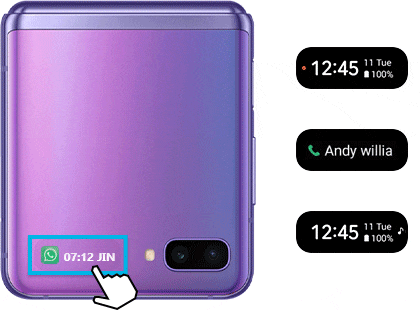
Puedes tocar la pantalla externa y deslizar hacia la derecha para contestar una llamada o deslizar hacia la izquierda para rechazarla. Si no estás usando audífonos o un accesorio de audio Bluetooth, el altavoz se habilitará cuando atiendas una llamada con el teléfono plegado. También puedes utilizar Bixby para hacer llamadas. Simplemente di "Hola Bixby, llama a Mamá".
Cómo configurar Bixby para utilizarlo cuando el teléfono esté bloqueado
Paso 1. Despliega el teléfono y navega a Bixby Assistant Home.
Paso 2. Abre la aplicación, toca Más opciones (tres puntos verticales).
Paso 3. Ingresa en Ajustes y luego activa el interruptor al lado de 'Use while phone locked'.
Captura rápida sin desplegar el Galaxy Z Flip
Toma selfies utilizando la cámara trasera y visualízala previamente en la pantalla externa sin desplegar el teléfono.
Para activar la cámara con el teléfono plegado, toca el botón lateral dos veces.
Se pueden tomar fotos utilizando el botón de bajar el Volumen o con la función de mostrar palma.

Vista previa : Tanto el fotógrafo como el sujeto pueden experimentar la grabación
- Vista previa : Tanto el fotógrafo como el sujeto pueden tener una vista previa simultáneamente a través del visor en la pantalla externa utilizando el botón de la función Encendida/Apagada en el costado derecho superior del menú de la cámara.

- Indicador de vista previa : El sujeto a capturar podrá ver información de (Temporizador, Flash, Grabación) para que pueda prepararse para que el fotógrafo le saque la mejor foto.

¿Este contenido fue de ayuda?
Gracias por tus comentarios
Por favor responda todas las preguntas.

